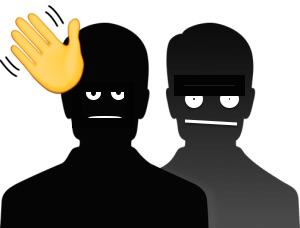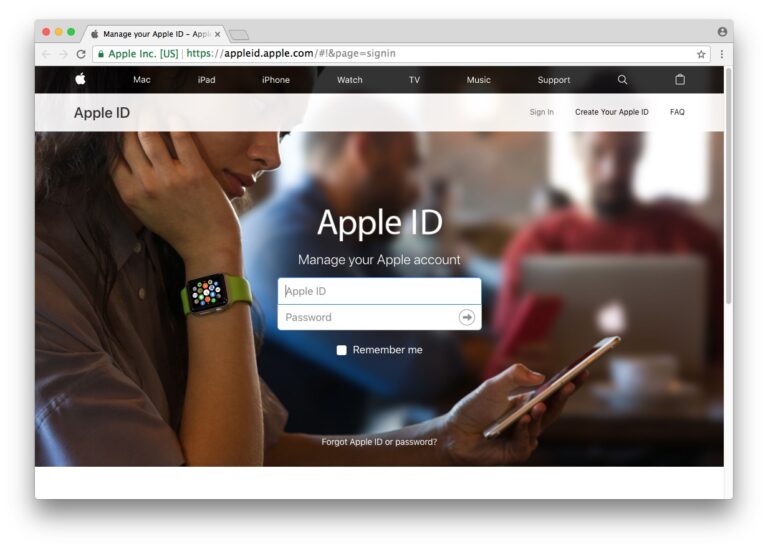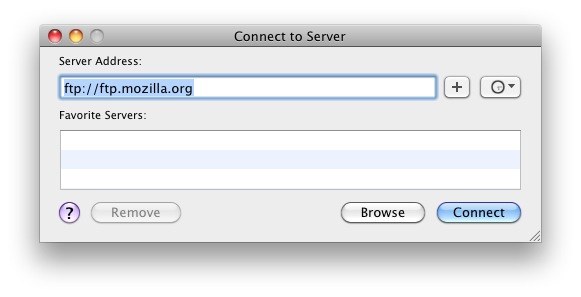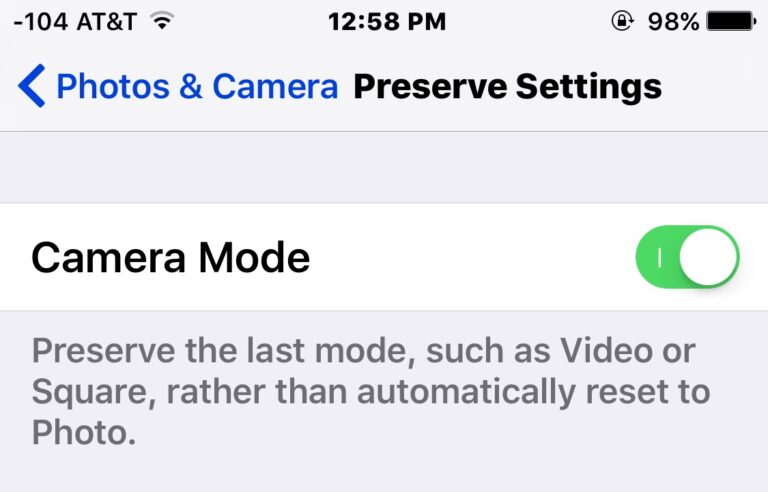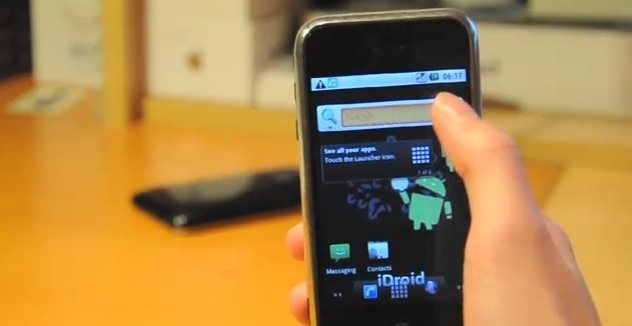Запуск Android с помощью виртуальной машины на Mac или ПК с Windows
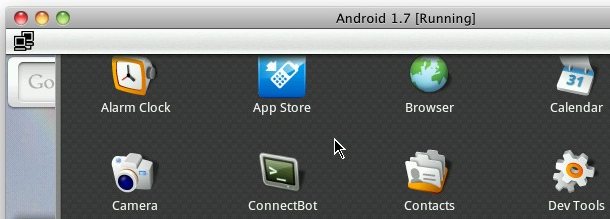
Искусственный интеллект поможет тебе заработать!
Если вы хотите изучить ОС Android, но у вас нет телефона Android, вы можете установить ОС Android прямо в виртуальную машину на своем ПК под управлением Mac OS X, Windows или Linux. Этот процесс довольно прост и совершенно бесплатен, поэтому, если вам интересно узнать, на что похож крупнейший конкурент iPhone и iOS, попробуйте.
Программы для Windows, мобильные приложения, игры - ВСЁ БЕСПЛАТНО, в нашем закрытом телеграмм канале - Подписывайтесь:)
Да, и прежде чем вы спросите, это руководство предназначено для пользователей Mac, но процесс идентичен также в Windows и Linux, поэтому, если вы работаете или у вас нет Mac под рукой, вы можете следовать тому же самому. Все ссылки для скачивания также кроссплатформенные.
Как запустить ОС Android на виртуальной машине
Вам нужно будет загрузить несколько вещей, чтобы Android работал поверх настольной ОС, не волнуйтесь, это все бесплатное программное обеспечение:
- Сначала вам нужно скачать и установить VirtualBox. сделайте это здесь для Mac, Windows или Linux
- Затем вы захотите загрузить образ виртуальной машины Android, он находится в свободном доступе. для скачивания здесь (это именно изображения VirtualBox)
- Распакуйте файл образа виртуальной машины Android (пользователи Mac могут открывать файлы 7z с помощью Unarchiver)
- Запустить VirtualBox
- Выберите «Создать новую виртуальную машину».
- Выберите «Использовать существующий жесткий диск» и щелкните значок папки, чтобы выбрать файл виртуальной машины Android.
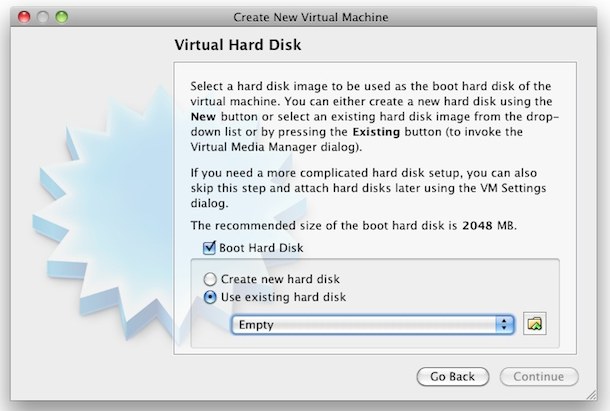
- Найдите файл виртуальной машины Android и выберите его с помощью VirtualBox.
- VirtualBox теперь будет импортировать предварительно созданный образ виртуальной машины ОС Android, вы можете выделить ему столько ОЗУ, сколько захотите, но типичный телефон Android имеет где-то от 128 МБ до 512 МБ, я выбрал 256 МБ ОЗУ для своего образа.
- Чтобы запустить Android, просто выберите изображение на боковой панели VirtualBox, а затем нажмите кнопку «Пуск» в верхней части окна.
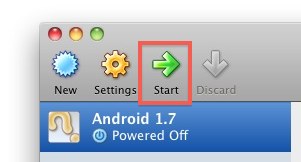
Вы увидите, как пролетает кое-что из командной строки, что ожидается, поскольку Android работает поверх Linux (вроде того, как Mac OS X работает на базе BSD, а iOS работает на базе Mac OS X). Позвольте Android загрузиться, и вскоре вы увидите рабочий стол Android, VirtualBox захватит вашу мышь и клавиатуру (используйте левую клавишу Command на Mac, чтобы выйти), и вы сможете поиграть с мобильной операционной системой Google.
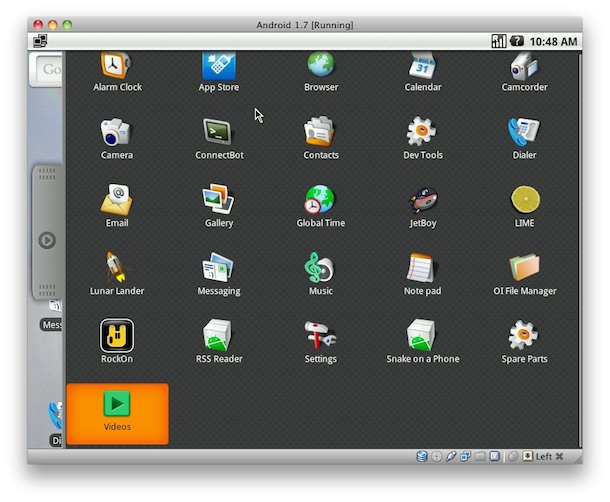
Это конкретное руководство работает под управлением Android 1.7, но если вы посмотрите вокруг, вы найдете более новые виртуальные машины Android. Теперь, если вам нравится Android, вы можете пойти еще дальше и использовать двойную загрузку ОС Android и iOS на моделях iPhone 3G и 2g. Если вы решите установить Android на свой iPhone, вам сначала нужно будет сделать джейлбрейк iPhone и отметить, что некоторые функции не работают, что делает его скорее забавным взломом, чем практичной заменой операционной системы.
Программы для Windows, мобильные приложения, игры - ВСЁ БЕСПЛАТНО, в нашем закрытом телеграмм канале - Подписывайтесь:)